ppt里怎么制作折线图
- 王林转载
- 2024-03-20 09:54:121089浏览
我们在演示PPT的时候,经常有一些数据类的对比分析,为了使对比分析更加直观,很多时候我们要加入图表的样式进行展示。饼形图、柱状图、折线图等这种形式都可以根据需要选择插入。这里我们分享其中一种图表的插入方法,学会折线图的插入方法,其余图表的操作也就大同小异了。
1、先打开电脑,打开ppt,我们新建一个空白的演示文稿,点击插入。
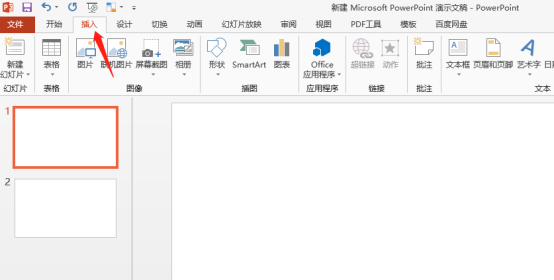
2、然后点击图表,我们可以看到很多图表的选项。如下图所示:
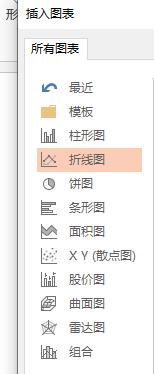
3、我们试着插入一个折线图,所以我们点击选择折线图。
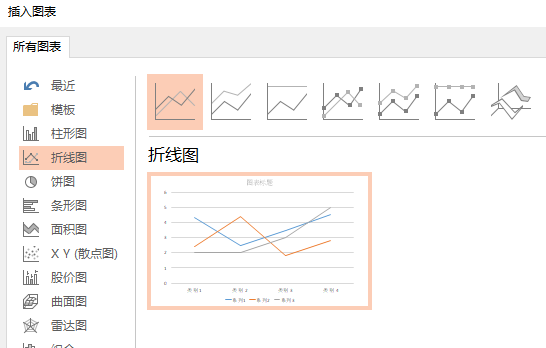
4、折线图也有很多选择,我们就选择第一项简单基础的折线图,之后点击确定。出现下述界面,我们可以将我们原有的数据复制到下边表格,或者手动输入。
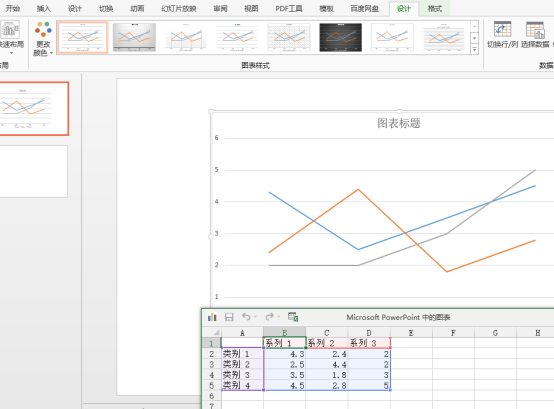
5、我们试着输入一些数据看看效果。随着数据输入的变化,折线图会自动变动匹配,如下图所示:
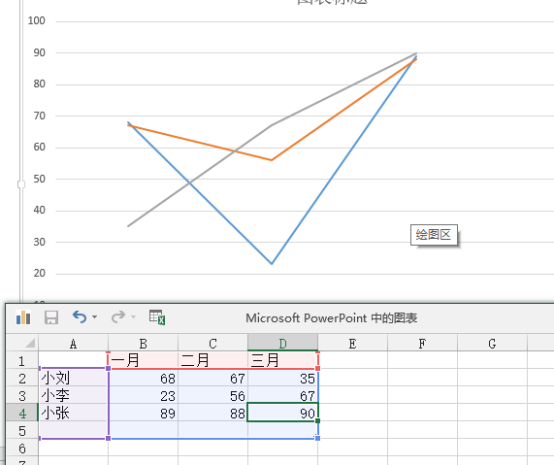
6、关闭下方数据信息之后,我们就可以看到图表插入完成。我们可以选择下图中红框部分对图表进行相应的设计,对于图表的标题、网格、坐标轴等都能够进行输入或设置,还有颜色等的设置,都可以按需求自由选择。
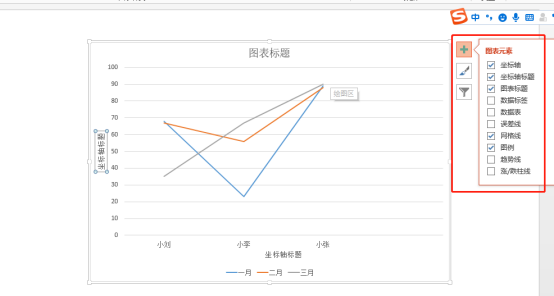
上述ppt折线图的插入方法你都掌握了吗?这里只是介绍大致步骤,具体细节有待大家自己演练探索,希望你能积极尝试!
以上是ppt里怎么制作折线图的详细内容。更多信息请关注PHP中文网其他相关文章!
声明:
本文转载于:huke88.com。如有侵权,请联系admin@php.cn删除

